- Преподавателю
- Информатика
- Лабораторная работа по информатике по теме «Работа в среде табличного процессора MS Excel: Ввод и форматирование данных в ячейки таблицы»
Лабораторная работа по информатике по теме «Работа в среде табличного процессора MS Excel: Ввод и форматирование данных в ячейки таблицы»
| Раздел | Информатика |
| Класс | - |
| Тип | Другие методич. материалы |
| Автор | Смирнова С.С. |
| Дата | 27.02.2014 |
| Формат | doc |
| Изображения | Есть |
Лабораторная работа №18
Тема: «Работа в среде табличного процессора MS Excel: Ввод и форматирование данных в ячейки таблицы»
Цель работы: освоение приёмов ввода, и редактирования данных разного вида (текст, числа, даты), повторить основные приёмы работы с MS Excel.
Используемые программные средства: табличный процессор MS Excel, текстовый редактор MS Word
Литература: конспект лекций.
Время на выполнение: 2 часа.
Порядок выполнения работы:
-
Включите ПК.
-
Создайте документ MS Word и назовите его лабораторная работа №;
-
В этом документе оформите отчёт о работе;
-
Выполните задания:
З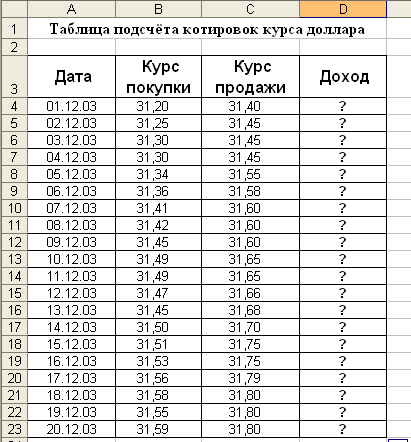
адание №1. Создайте таблицу подсчёта котировок курса доллара
П орядок выполнения:
орядок выполнения:
-
Для объединения ячеек используйте пиктограмму с панели инструментов
-
Для оформления шапки таблицы выделите третью строку (нажатием на номер строки), задайте перенос по словам командой Формат Ячеек - Выравнивание - Переносить по словам, выберите горизонтальное и вертикальное выравнивание - «по центру».
-
Для ввода данных значений даты наберите первую дату 01.12.03 и произведите автокопирование до даты 20.12.03 (прихватите левой кнопкой мыши за маркер автозаполнения, расположенный в правом нижнем углу ячейки, и протащите его в низ).
-
Произведите расчёт в графе «Доход» по формуле
Доход = Курс продажи - Курс покупки,
-
Для автокопирования формулы протяните левой кнопкой мыши за маркер автозаполнения в правом нижнем углу ячейки
-
Для ячеек с результатом расчётов задайте Финансовый формат (Формат Ячеек - вкладка Число - Финансовый, обозначение признака валюты - «р.» - рубли, число десятичных знаков задайте равное 2)
-
Выделив ячейки с результатом расчётов, выполните заливку светло-сиреневым цветом (Формат Ячеек - вкладка Вид)
-
Переименуйте ярлык Лист 1, присвоив ему имя «Курс доллара»
Задание 2. Установите Границы и Заливку ячеек таблицы:
-
оформите заголовки колонок таблицы шрифтом, используя меню Главное - блок Шрифт/Выравнивание:
-
вид - Calibri;
-
стиль - жирный, подчёркнутый;
-
размер - 16 пунктов;
-
цвет букв - темно-синий;
-
выравнивание - по центру и по середине по ячейке
-
оформите ячейки:
-
вид - Times New Roman;
-
стиль - курсив;
-
размер - 14 пунктов;
-
цвет букв - черный;
-
установите границы:
-
шапка таблицы самой толстой по ширине рамкой красного цвета;
-
таблицу с данными сплошной линией сиреневого цвета;
-
границы ячеек двойной линией синего цвета.
5.Сохраните текст.
6.Оформите отчёт.
7.Сдайте работу преподавателю.
Контрольные вопросы:
-
Для решения каких задач используется табличный процессор MS Excel?
-
Как выполняется копирование данных?
-
После ввода чисел в ячейку вы видите #### вместо результата. В чём причина?
Задание 2. С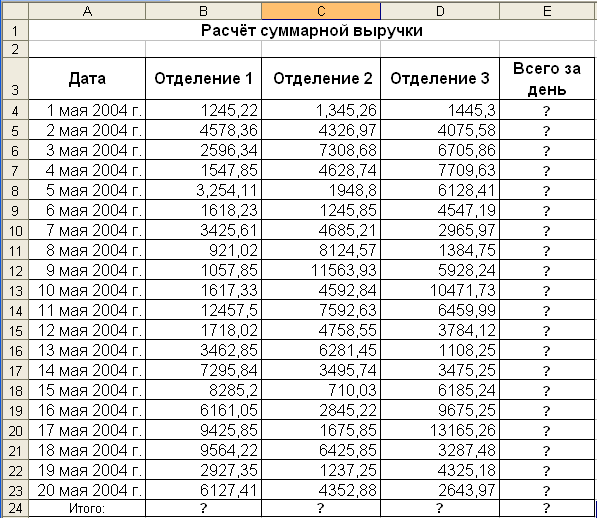
оздайте таблицу расчёта суммарной выручки
Порядок выполнения:
-
Перейдите на Лист 2. Создайте таблицу расчёта суммарной выручки по образцу.
-
Наберите в ячейке В3 слова «Отделение 1» и скопируйте их направо в ячейки С3 и D3.
-
Выделите диапазон ячеек B4:E24 и задайте денежный формат с двумя знаками после запятой.
-
Произведите расчёты в колонке «Е» по формуле
Всего за день=Отделение1+Отделение2+Отделение3
-
В ячейке В24 выполните расчёт суммы значений данных колонки «В» Для выполнения суммирования большого количества данных удобно пользоваться кнопкой Автосуммирование

-
Для автосуммирования установите курсор в ячейку В24 и выполните двойной щелчок левой кнопкой мыши по пиктограмме

-
Скопируйте формулу из ячейки В24 в ячейки С24и D24 автокопированием с помощью маркера автозаполнения.
-
Переименуйте ярлык Лист 2, присвоив ему имя «Выручка»
Задание 3
Заполнить таблицу, произвести расчёты и форматирование по образцу
а)
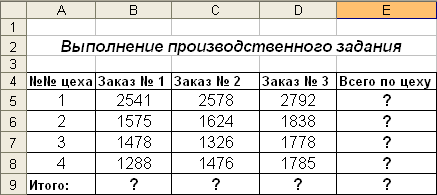
Формулы для расчёта:
Всего по цеху = Заказ № 1+Заказ № 2+ Заказ № 3
Итого = сумма значений по каждой колонке.
б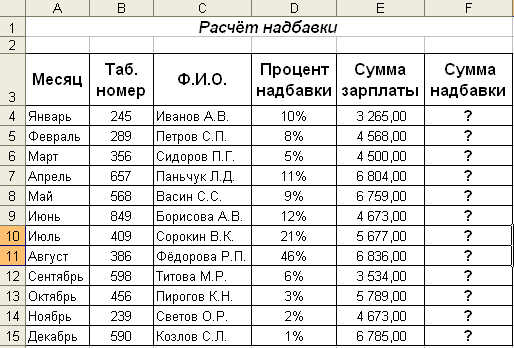
)
Формулы для расчёта:
Сумма надбавки = Процент надбавки 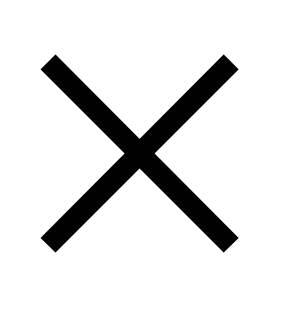 Сумма зарплаты
Сумма зарплаты
Примечание: В колонке «Процент надбавки» установите процентный формат чисел
-
Сохраните текст на внешнем носителе (дискета, диск, флешка).
-
Оформите отчёт в тетради.
-
Сдайте работу преподавателю.
Отчёт о работе должен содержать:
-
Номер и название лабораторной работы.
-
Цель работы.
-
Используемые программные средства.
-
Содержание заданий (только то, что выделено курсивом)
-
Скриншоты созданных таблиц (прежде чем нажать кнопку Print Screen, сверните в окно исходный документ)
-
Письменные ответы на контрольные вопросы.
Контрольные вопросы:
-
Для решения каких задач используется табличный процессор MS Excel?
-
Как выполняется копирование формул методом автозаполнения? Что происходит при этом с формулами?
-
После ввода чисел в ячейку вы видите #### вместо результата. В чём причина?
-
Что такое маркер автозаполнения?

Лабораторные работы по дисциплине Информатика и ИКТ 1 курс
Преподаватель Смирнова Светлана Сергеевна


